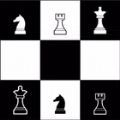随着智能手机的普及,手机拍摄视频已经成为人们日常生活中不可或缺的一部分,由于手机分辨率较低,拍摄出来的视频画质可能不够清晰,这给观看体验带来了一定的影响。对于手机分辨率低的用户来说,如何调整手机视频大小,提升视频画质呢?下面就让我们一起来了解一下手机视频大小调整的教程。
手机视频大小调整教程
步骤如下:
1.打开手机进入后,选择快剪辑应用进入,点击主界面的剪辑的选项。
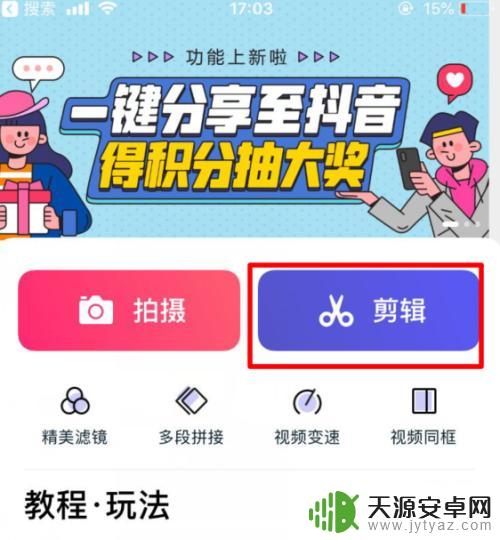
2.点击后,在手机中选择需要编辑的视频,点击下方的导入。
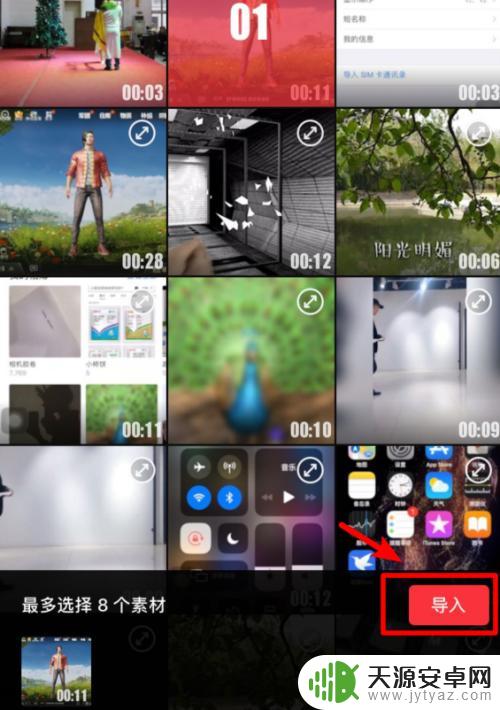
3.导入后,根据页面提供的比例,选择视频比例后,点击确定。
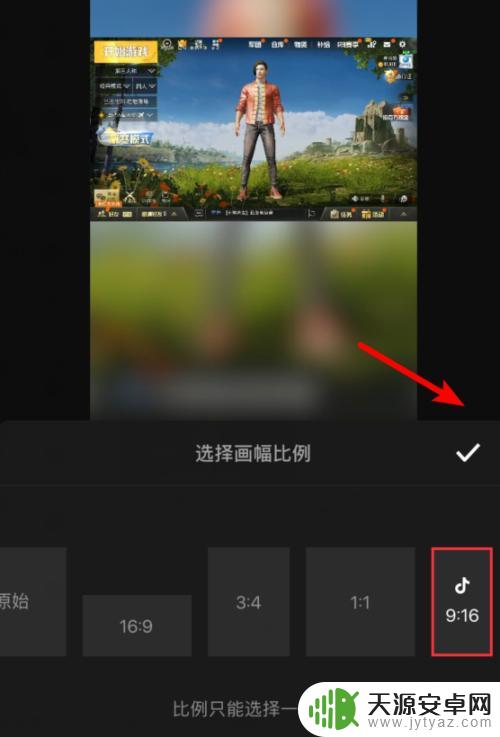
4.点击后,视频比例会发生改变,这时点击右上方的下一步。
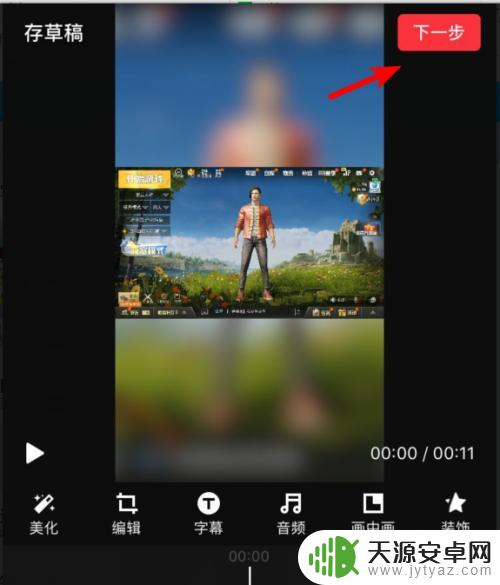
5.点击后,在视频界面,点击生成的选项。
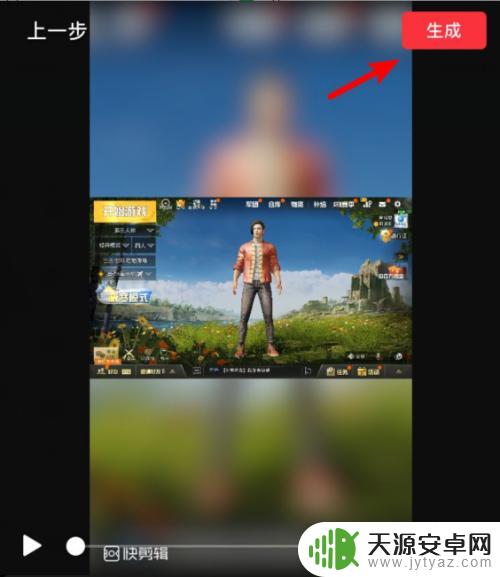
6.点击后,在下方的清晰度中,选择自定义或者原画质的选项。
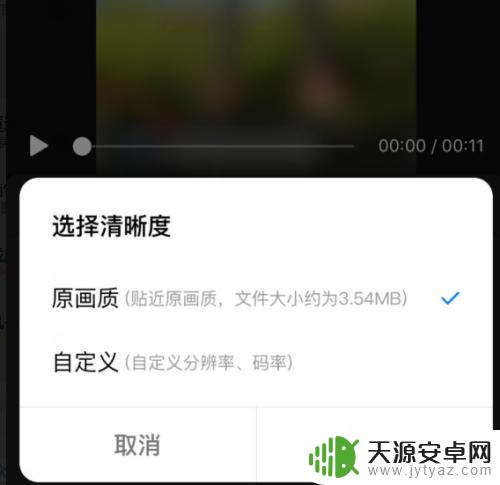
7.点击后,在设置界面。通过拖动分辨率和码率,就可以调整视频的分辨率和大小。调整后,点击生成的选项。
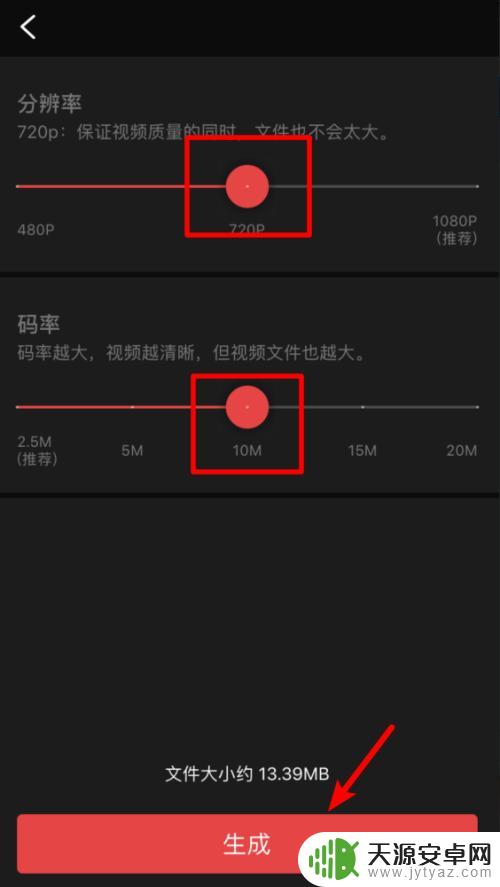
8.点击后,页面会生成编辑后的视频,生成完毕后,即可修改视频的大小和分辨率。
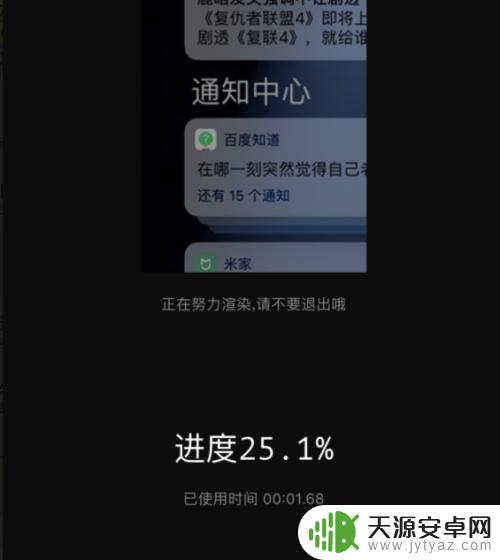
以上就是手机分辨率低怎么设置视频的全部内容,有遇到相同问题的用户可参考本文中介绍的步骤来进行修复,希望能够对大家有所帮助。